手把手教你处理win7C盘垃圾 windows7如何清理C盘垃圾文件
更新时间:2023-09-10 08:32:10作者:jiang
手把手教你处理win7C盘垃圾,在使用Windows 7操作系统时,我们经常会发现C盘垃圾文件越积越多,不仅占据了宝贵的硬盘空间,还会导致电脑运行缓慢,那么如何高效地清理C盘垃圾文件呢?本文将手把手教你处理Win7C盘垃圾问题,帮助您轻松解决这一困扰。通过简单的操作,您可以迅速清理出大量的无用文件,让电脑运行更加顺畅。让我们一起来了解清理C盘垃圾文件的方法吧!
具体方法如下:
1、我们找到并双击电脑桌面的计算机。
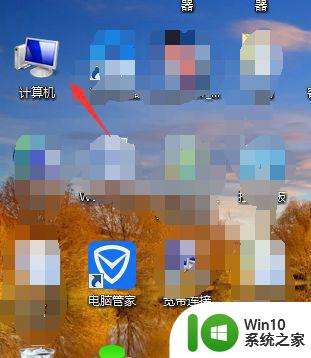
2、弹出一个对话框,我们选择C盘,单击右键选择属性。
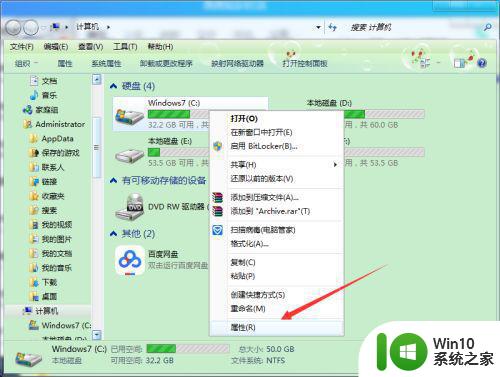
3、接着弹出下一个对话框,我们点击磁盘清理。
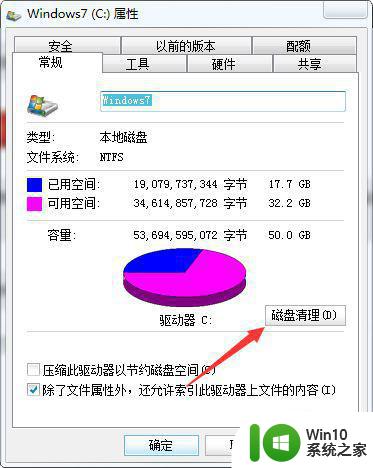
4、接着弹出磁盘清理的对话框,我们等待系统自动清理即可。
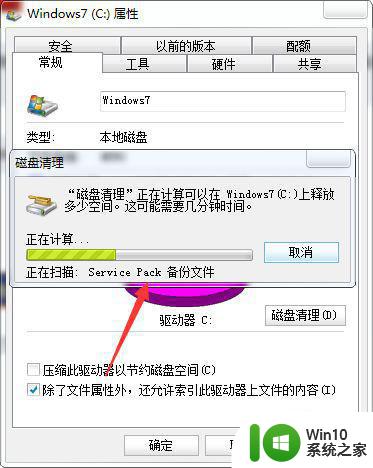
5、待系统清理完毕后,我们点击确定。
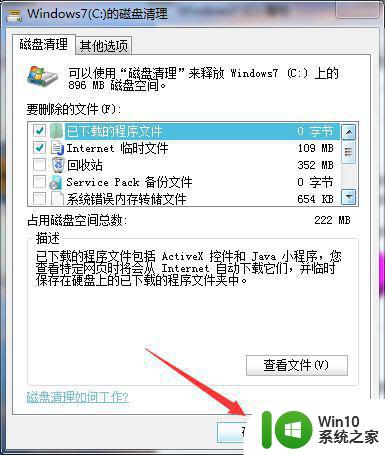
6、紧接着弹出一个提醒框,我们点击确定即可。
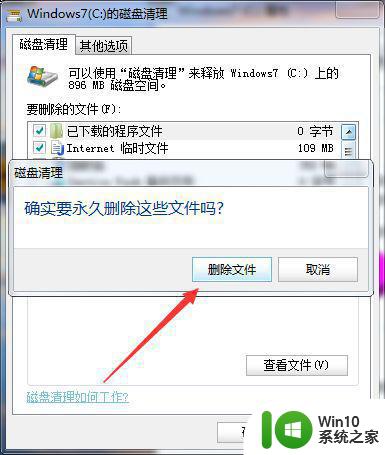
以上就是处理win7C盘垃圾的完整指南,如果你遇到了这种情况,可以按照小编的方法进行解决,希望这些方法能对大家有所帮助。
手把手教你处理win7C盘垃圾 windows7如何清理C盘垃圾文件相关教程
- win7如何释放c盘空间 windows7如何清理c盘垃圾文件
- w7清理c盘垃圾文件怎么操作 w7如何清理C盘垃圾文件步骤详解
- win7如何清理电脑c盘的空间 win7如何清理C盘垃圾文件
- win7清理c盘垃圾的cmd命令介绍 win7清理垃圾cmd命令是什么
- 清理win7系统不必要的c盘垃圾的教程 怎样清理win7系统不必要的c盘垃圾
- win7系统如何清理垃圾文件 win7清除垃圾文件详细步骤
- win7手动清理c盘垃圾的步骤 怎样手动清理win7系统c盘空间
- windows7电脑怎么清理垃圾 win7系统垃圾清理工具推荐
- win7系统c盘垃圾文件清理工具推荐 如何彻底清理win7系统c盘中的临时文件和缓存文件
- win7如何清理C盘中无用文件 如何彻底清理Win7中C盘的垃圾文件
- 如何快速删除Win7系统垃圾 如何清理Win7系统垃圾文件
- win7系统清理垃圾的详细步骤 如何快速清理windows7电脑中的垃圾文件
- window7电脑开机stop:c000021a{fata systemerror}蓝屏修复方法 Windows7电脑开机蓝屏stop c000021a错误修复方法
- win7访问共享文件夹记不住凭据如何解决 Windows 7 记住网络共享文件夹凭据设置方法
- win7重启提示Press Ctrl+Alt+Del to restart怎么办 Win7重启提示按下Ctrl Alt Del无法进入系统怎么办
- 笔记本win7无线适配器或访问点有问题解决方法 笔记本win7无线适配器无法连接网络解决方法
win7系统教程推荐
- 1 win7访问共享文件夹记不住凭据如何解决 Windows 7 记住网络共享文件夹凭据设置方法
- 2 笔记本win7无线适配器或访问点有问题解决方法 笔记本win7无线适配器无法连接网络解决方法
- 3 win7系统怎么取消开机密码?win7开机密码怎么取消 win7系统如何取消开机密码
- 4 win7 32位系统快速清理开始菜单中的程序使用记录的方法 如何清理win7 32位系统开始菜单中的程序使用记录
- 5 win7自动修复无法修复你的电脑的具体处理方法 win7自动修复无法修复的原因和解决方法
- 6 电脑显示屏不亮但是主机已开机win7如何修复 电脑显示屏黑屏但主机已开机怎么办win7
- 7 win7系统新建卷提示无法在此分配空间中创建新建卷如何修复 win7系统新建卷无法分配空间如何解决
- 8 一个意外的错误使你无法复制该文件win7的解决方案 win7文件复制失败怎么办
- 9 win7系统连接蓝牙耳机没声音怎么修复 win7系统连接蓝牙耳机无声音问题解决方法
- 10 win7系统键盘wasd和方向键调换了怎么办 win7系统键盘wasd和方向键调换后无法恢复
win7系统推荐
- 1 三星笔记本ghost win7 64位最新旗舰版下载v2023.04
- 2 系统之家ghost win7 32位安装稳定版v2023.03
- 3 电脑公司win7 64位最新旗舰版v2023.03
- 4 电脑公司ghost win7 64位破解万能版v2023.03
- 5 雨林木风ghost win7 sp1 64位纯净免激活版v2023.03
- 6 华硕笔记本ghost win7 sp1 64位专业极速版下载v2023.03
- 7 深度技术ghost win7 64位最新专业版下载v2023.03
- 8 电脑公司ghost win7稳定旗舰版原版32位下载v2023.03
- 9 电脑公司ghost win7 sp1 64位极速破解版下载v2023.03
- 10 系统之家ghost win7 32位专业原装版v2023.03